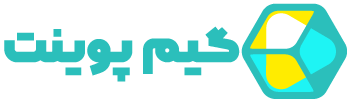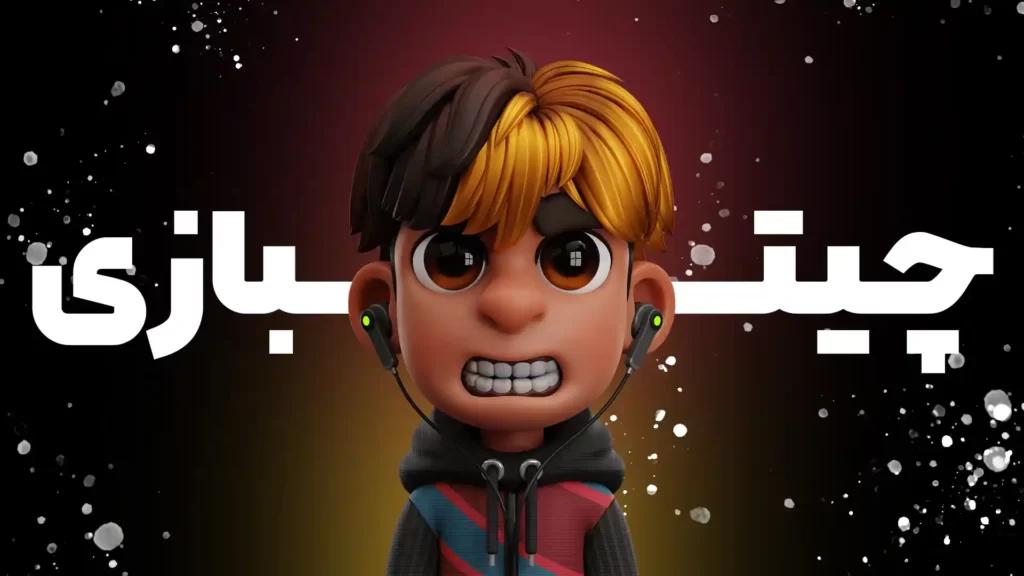افزایش سرعت اینترنت کامپیوتر
گاهی اوقات به حدی از کمبود سرعت اینترنت کلافه میشویم که دلمان میخواهد هر چیزی را که جلو دستانمان است را پرتاب کنیم و هر چیزی میتواند به کیسه بوکس ما تبدیل شود اما راه کار هایی وجود دارد که میتواند باعث افزایش سرعت اینترنت تا حدودی شوند و انجام آنها خالی از لطف نیست ، اگر این راه ها را امتحان کردید و سرعت اینترنت شما افزایش نیافت باید با شرکت های ارائه دهنده اینترنت خود تماس بگیرید.

تست سرعت اینترنت
آنچه در این مقاله میخوانید
قبل از هر چیزی باید ببینید که آیا واقعا سرعت اینترنت شما کم است یا مشکل از سرور نرم افزار و سایتی که استفاده میکنید هستش ، برای تست سرعت اینترنت خود میتوانید وارد وبسایت www.speedcheck.ir شوید و یا برای ورود راحت تر روی دکمه زیبر کلیک کنید.
وبسایت اسپید چکر میتوانید سرعت اینترنت شمارا تا حدود درستی اندازه گیری کند ، برای این اسم نرم افزار را نبردیم زیرا با هر دیوایس و سیستم عاملی میتوان وارد این وبسایت شد.
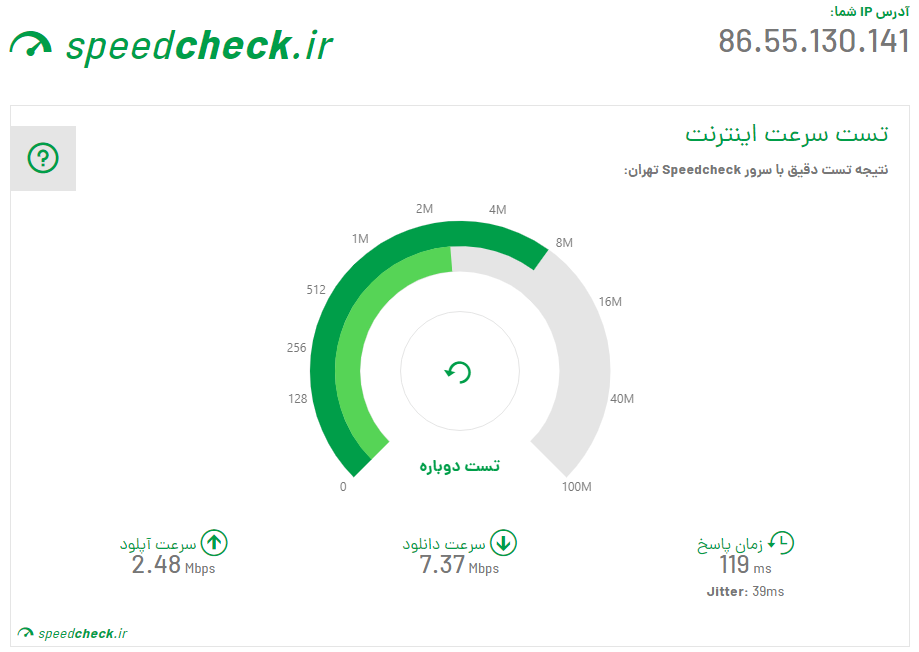
در این مقاله آموزش افزایش سرعت اینترنت در کامپیوتر را برای شما آماده کرده ایم و با انجام مراحل زیب میتوانید تا حدودی سرعت اینترنت سیستم خود را افزایش دهید.
1_غیر فعال سازی آپدیت خودکار ویندوز
بعد از نصب ویندوز به طور خود کار گزینه ای فعال است تا هر موقع آپدیتی برای سیستم عامل آمد بدون اجازه شما آنرا دانلود و هنگام خاموش و روشن کردن سیستم آپدیت را نصب کند اما این موضوع میتواند منجر به کندی سیستم شما شود. برای خاموش کردن آپدیت خود کار ویندوز مراحل زیر را انجام دهید.
ویندوز7: پس از وارد شدن به بخش Control Panel به قسمت Windows Update رفته و از نوار سمت چپ گزینه Change Settings را انتخاب کنید. بعد از آن Never Check For Updates را فعال کنید.
ویندوز8 و 8.1: برای اینکار پس از وارد شدن به منوی تنظیمات گزینه Windows Update را انتخاب کنید و سپس ش در بخش Important Updates گزینه Never Check For Updates را انتخاب کنید.
ویندوز 10 : برای غیر فعال کردن آپدیت خودکار در این ورژن از ویندوز ابتدا وارد منوی تنظیمات شده و پس از وارد Network & Internet شده و بعد از آن به قسمت Wi-Fi رفته و درنهایت وارد Advanced options شوید و با طی کردن این مسیر حالا می توانید گزینه Set metered connection را فعال کنید.
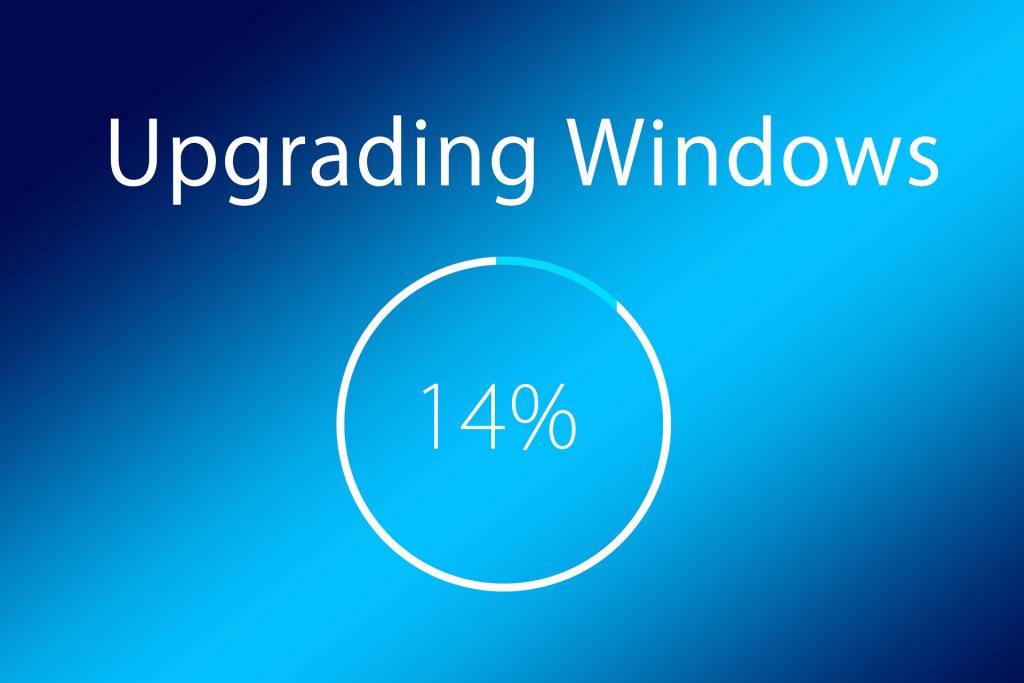
2_حذف Extensions های اضافی در google chrome
در گوگل کروم میتوانید Extensions یا افزونه ها را نصب کنید که هر کدام بتواند برای شما کاری را انجام دهد از تست سرعت اینترنت گرفته تا vpn ها و… اما افزونه هایی که روی مرورگر شما نصب میشوند میتوانند با متصل بودن به اینترنت شما خود را آپدیت و یا نوتیفیکیشن هایی ارسال کنند که منجر به ماهش عملکرد اینترنت شما میشود.
برای حذف افزونه های مرورگر خود به بخش افزونه ها در تنظیمات ویندوز رفته و آنها را غیرفعال یا حذف نمایید.
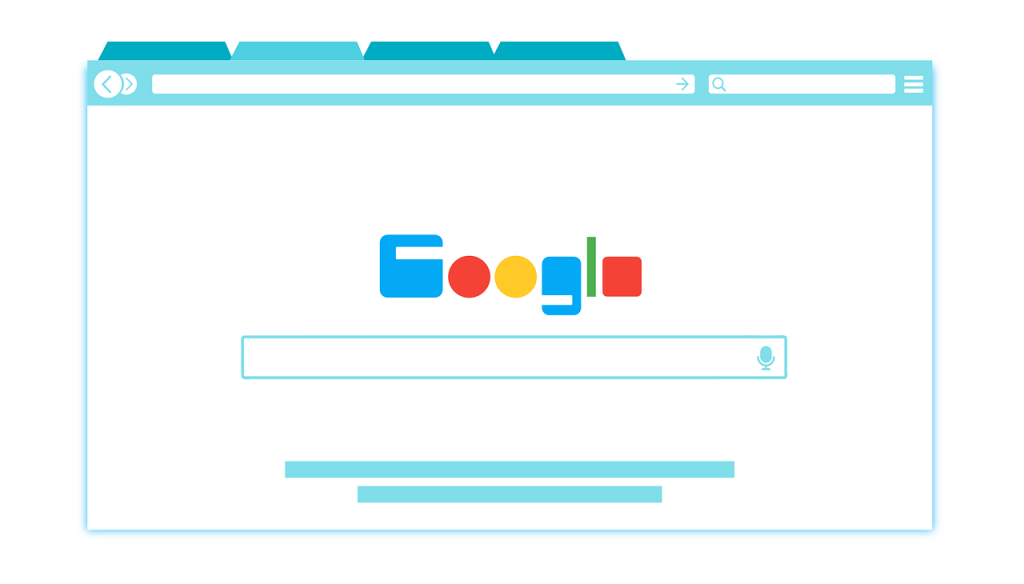
3_افزایش سرعت اینترنت با کاهش پهنای باند مصرفی توسط ویندوز
طبق تحقیقات و اطلاعات منتشر شده ویندوز 80 درصد پهنای باند اینترنت شما را به سیستم عامل و نرم افزار های خود اختصاص میدهد و تنها 20 درصد از پهنای اینترنت مورد استفاده شما قرار میگیرد که با غیر فعال کردن این ویژگی میتوانید افزایش چشمگیر سرعت اینترنت را تجربه کنید.
برای غیر فعال سازی این ویژگی ویندوز مراحل زیر را انجام دهید ، میتوانید تمامی 870 درصد را بر نداشته و مقداری برای ویندوز بگذارید.
- با نگه داشتن دکمه windos همراه دکمه Rمحیط کاربری CMDبرای شما باز می شود.
- پس از آن عبارت gpedit.msc را تایپ کنید و کلید ok را بزنید.
- در آخر مسیر زیر را طی کرده و سپس مراحلی که در عکس نشان داده شده دنبال کنید و کاررا ادامه دهید.
Computer Configuration > Administrative Templates > Network > QoS Packet Scheduler > Limit Reservable Bandwich
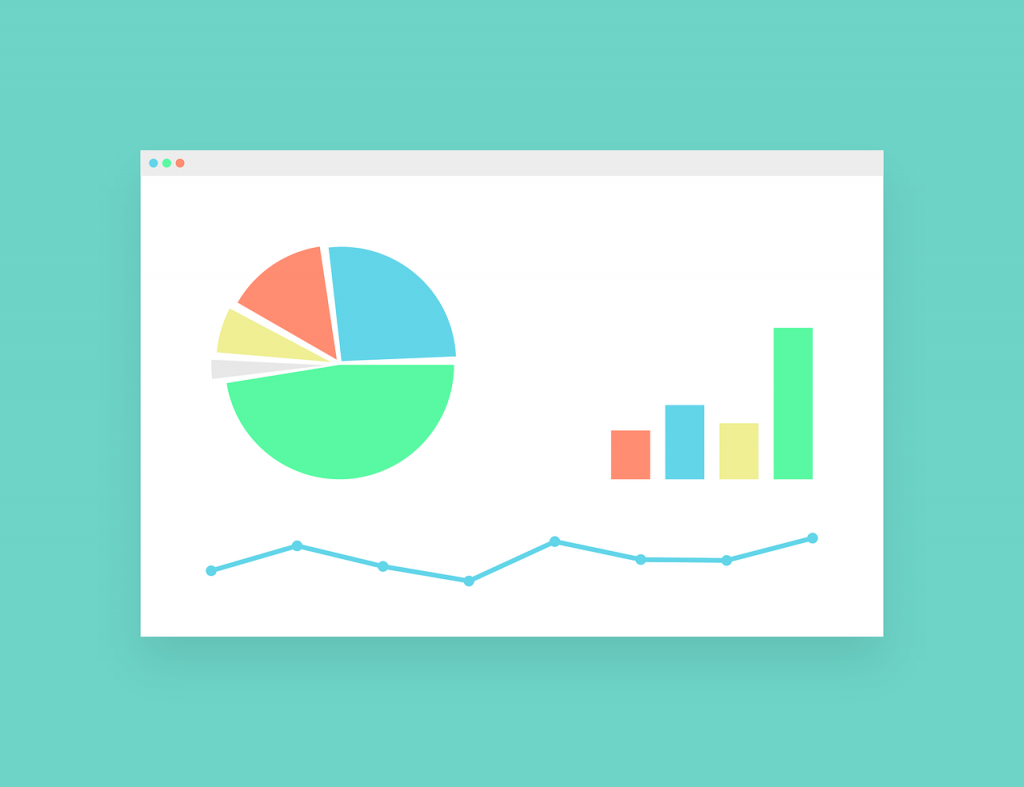
ممنون که با ما همراه بودید اگر راه های دیگری برای افزایش سرعت اینترنت را میشناسید خوشحال میشویم آنها را با ما در میان بگذارید تا دیگران بتوانند انجام دهند و کمکی کرده باشید.